很多小公司的網絡都是在一個局域網裡,用戶通過該局域網可以互相訪問共享文件資源。不過由於每個用戶的電腦系統不同,比如有的是筆記本win7系統,有的是xp系統,這樣導致的結果是筆記本win7系統無法訪問xp系統共享文件。那麼遇到這種情況我們應該如何解決呢?如何在兩個不同操作系統之間互相訪問共享呢?下面小編就跟大家分享下win7系統無法訪問xp系統共享文件的解決方法,一起來學習下吧!
方法如下:
1、鼠標點擊win7系統“開始”菜單,選擇“控制面板”選項;
2、在打開的界面中點擊“管理工具”圖標;
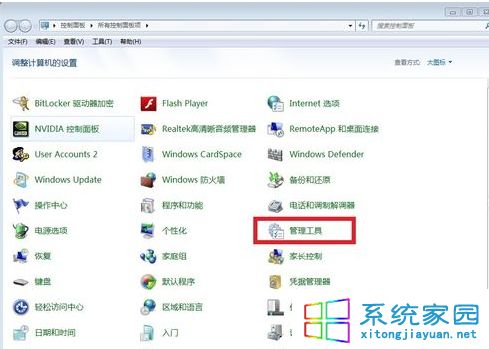
3、在打開的“管理工具”界面中雙擊打開“本地安全策略”圖標;
4、在打開的“本地安全策略”左側列表雙擊展開“本地策略”;
5、單擊“安全選項”,在右側找到並雙擊打開“網絡安全:LAN管理器身份驗證級別”選項;
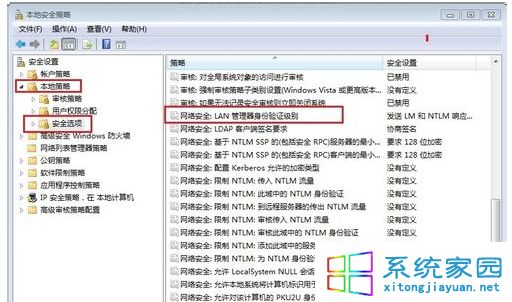
6、單擊下拉框選中“發送LM和NTLM響應(&)”(此處默認無設置),點“確定”按鈕即可。